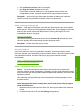User Guide
2. Tarik kertas secara perlahan dari penggulung.
Perhatian Jika kertas terkoyak pada saat Anda mengeluarkannya dari
penggulung, periksa penggulung dan roda untuk melihat apakah ada sisa
kertas masih tertinggal dalam produk. Jika Anda tidak mengeluarkan semua
bagian kertas dari produk, akan lebih banyak lagi kertas yang tersangkut.
3. Pasang kembali pintu belakang. Perlahan dorong pintu ke depan hingga terkunci
pada tempatnya.
4. Tekan OK pada panel kendali untuk melanjutkan pencetakan saat ini.
Penyebab: Kertas macet dalam produk.
Kertas tidak sesuai
Solusi: Ubah pengaturan cetak atau masukkan kertas yang sesuai di dalam baki
masukan.
• Jangan gunakan kertas yang terlalu tipis, memiliki tekstur yang licin, atau mudah
melar. Kertas tersebut bisa terpasok lewat jalur kertas dengan salah,
menyebabkan kertas macet.
• Simpan media foto menggunakan pembungkus aslinya dimasukkan ke dalam
kantong plastik yang bisa disegel, diletakkan di atas permukaan mendatar, di
tempat yang sejuk dan kering. Bila Anda telah siap untuk mencetak, ambil hanya
kertas yang segera Anda gunakan saja. Bila Anda telah selesai mencetak,
kembalikan semua kertas foto yang tak terpakai ke dalam kantong plastik.
• Selalu pegang kertas foto pada bagian tepi. Bekas sidik jari pada kertas foto dapat
mengurangi kualitas cetakan.
• Jangan gunakan kertas yang teksturnya sangat terasa. Kertas tersebut bisa
menyebabkan gambar atau teks tidak tercetak dengan benar.
• Jangan mencampur jenis dan ukuran kertas yang berbeda di dalam baki
masukan; seluruh tumpukan kertas dalam baki masukan harus memiliki ukuran
dan jenis yang sama.
• Simpan foto tercetak di bawah kaca atau dalam album foto untuk mencegah luntur
akibat kelembaban yang tinggi.
Untuk informasi lebih lanjut, baca:
•“
Menetapkan jenis kertas untuk pencetakan” pada halaman 54
•“
Mengatur ukuran kertas” pada halaman 52
Penyebab: Pengaturan cetak untuk tugas mencetak tidak sesuai dengan jenis atau
ukuran kertas yang dimuatkan ke dalam produk.
Bab 14
238 Mengatasi masalah
Mengatasi masalah